Cómo crear una etiqueta dinámica en Codaly
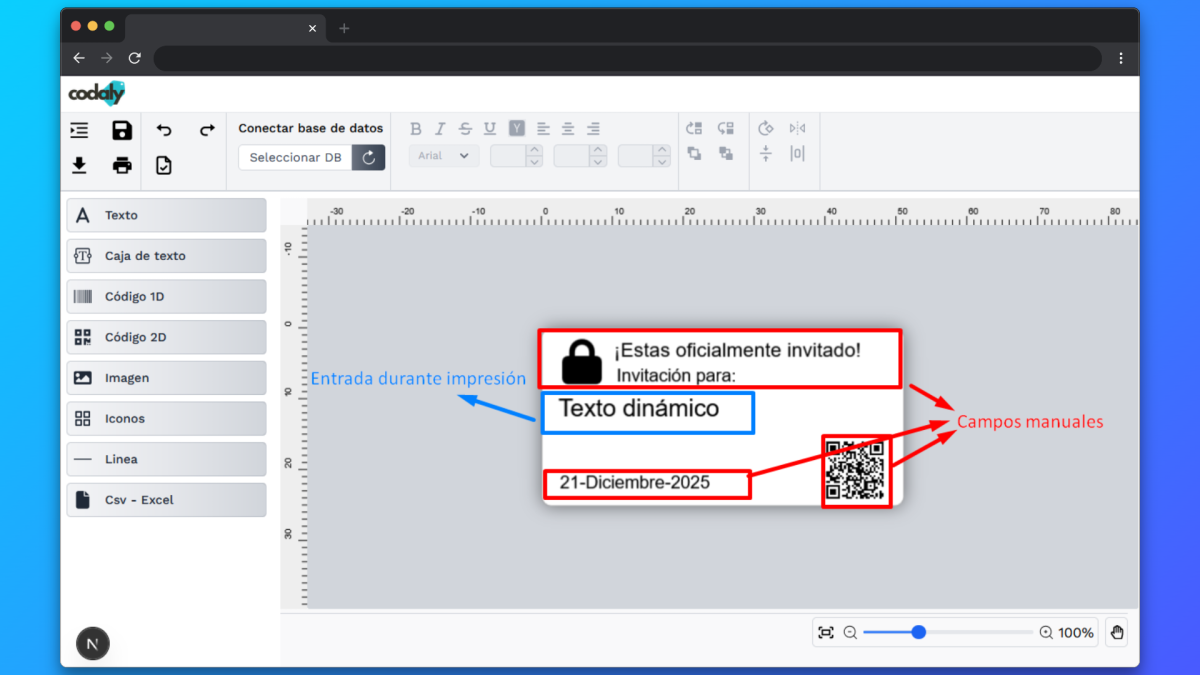
Después de ver la introducción para crear formatos básicos y aprender cómo serializar nuestras etiquetas, damos paso al siguiente tutorial: crear una etiqueta dinámica en el diseñador de codaly.
La función de “entrada durante impresión” nos permite diseñar una etiqueta con datos fijos y que, al momento de imprimir, el sistema nos pida introducir un texto diferente.
Esto da como resultado una etiqueta dinámica, en las que podemos personalizar fácilmente un dato en cada impresión.
1. ¿Qué elementos pueden ser dinámicos?
La opción de entrada durante impresión se puede aplicar a los siguientes elementos en el diseñador de Codaly:
- Texto.
- Caja de texto.
- Código 1D (ejemplo: Code128, EAN13, etc. – siempre que el valor sea válido).
- Código 2D (ejemplo: QR, DataMatrix, etc.).
👉 En este ejemplo realizaremos una etiqueta con varios datos estáticos (manual) y una caja de texto dinámica (entrada durante impresión).
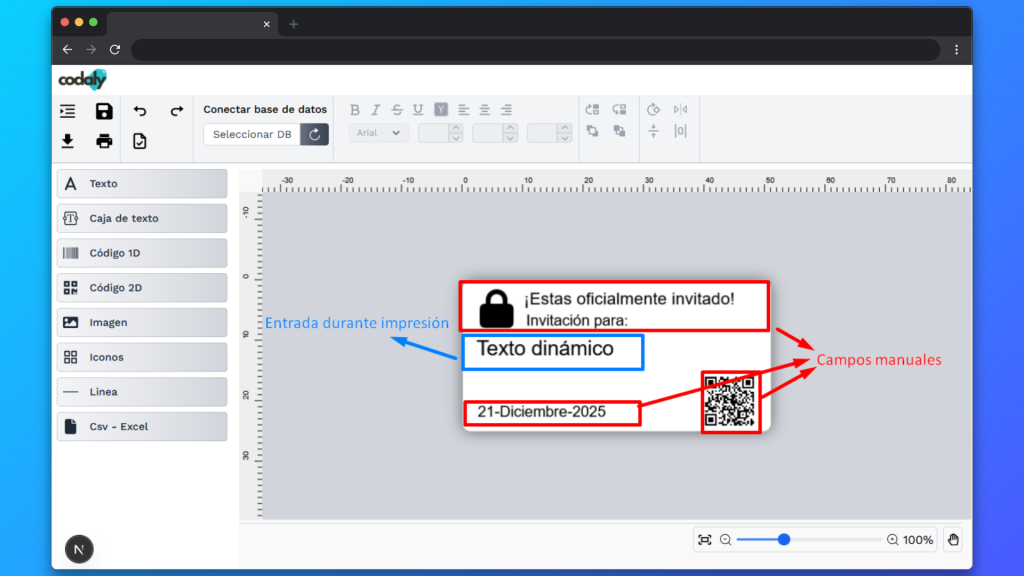
2. Seleccionar el tipo de dato
Al hacer clic sobre un elemento en el lienzo, en la barra lateral derecha encontrarás la opción Tipo de dato.
Existen 4 tipos disponibles:
- Manual.
- CSV / Excel.
- Serializado.
- Entrada durante impresión.
Para este caso seleccionamos Entrada durante impresión.
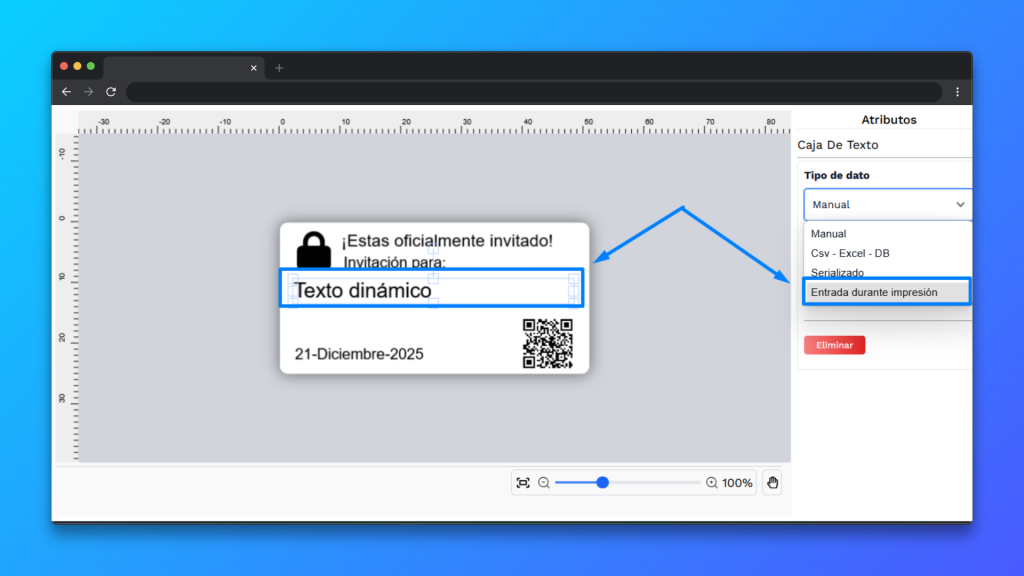
3. Diseñar la etiqueta
Una vez que tengas tu etiqueta diseñada (si necesitas ayuda revisa el tutorial de cómo crear una etiqueta básica en Codaly, define qué campo será dinámico aplicando la configuración anterior.
4. Imprimir con datos dinámicos
Cuando presiones el botón Imprimir (previamente instalado codaly sync), se abrirá un cuadro de texto donde deberás escribir el valor dinámico.
Ese dato será el que aparezca en la etiqueta impresa, adaptándose en cada impresión según lo que introduzcas.
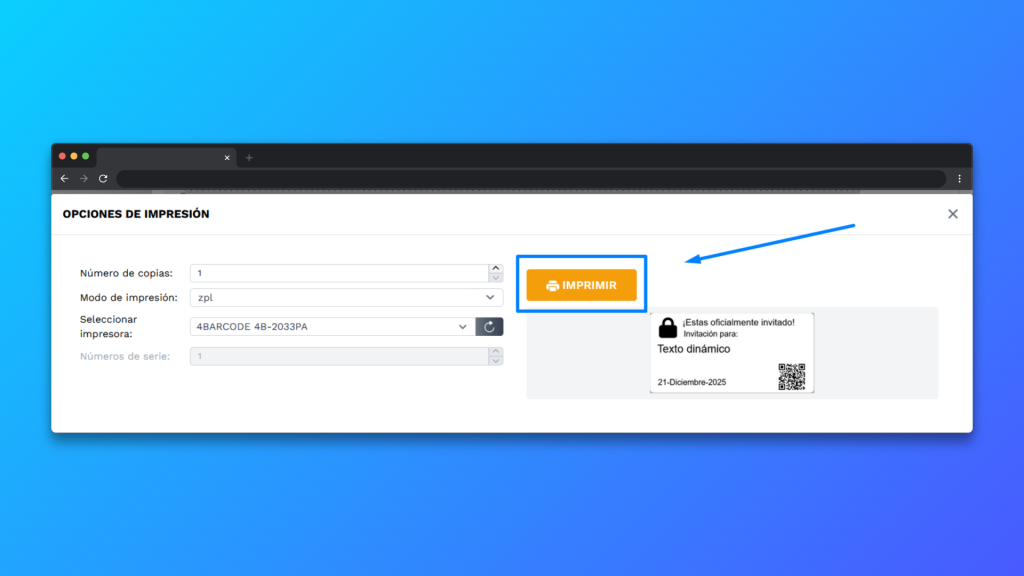
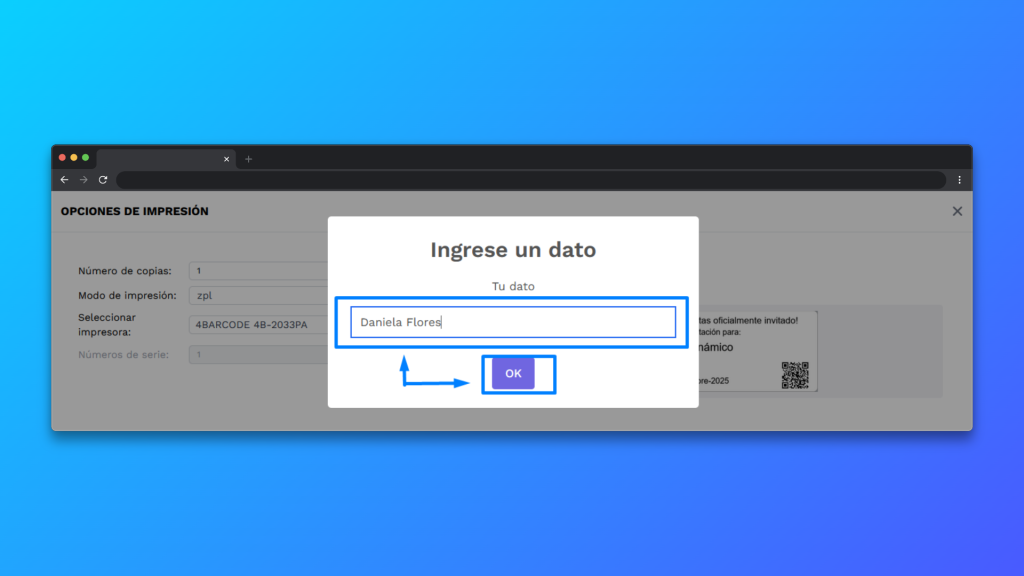
✅ Resultado
Con esta configuración, tus etiquetas se imprimirán de forma dinámica con el texto definido en cada impresión.
Ejemplo:
- Datos estáticos: logotipo, nombre de empresa, dirección.
- Dato dinámico: número de lote o referencia.
👉 De esta forma podrás reutilizar un mismo diseño de etiqueta para diferentes propósitos sin necesidad de crear múltiples formatos.
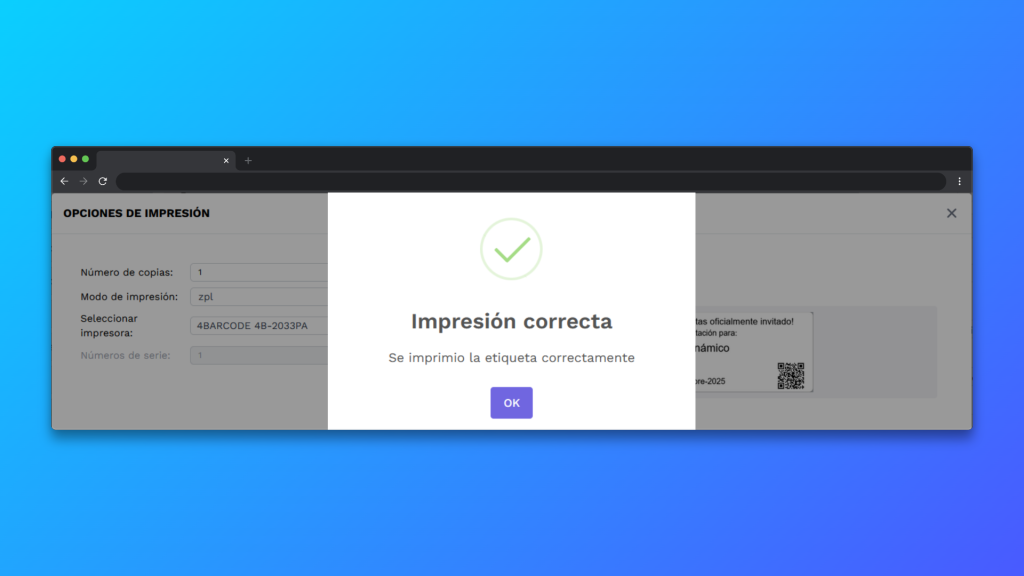

Con esta manera tan sencilla es como tu puedes crear una etiqueta dinámica en el diseñador de codaly